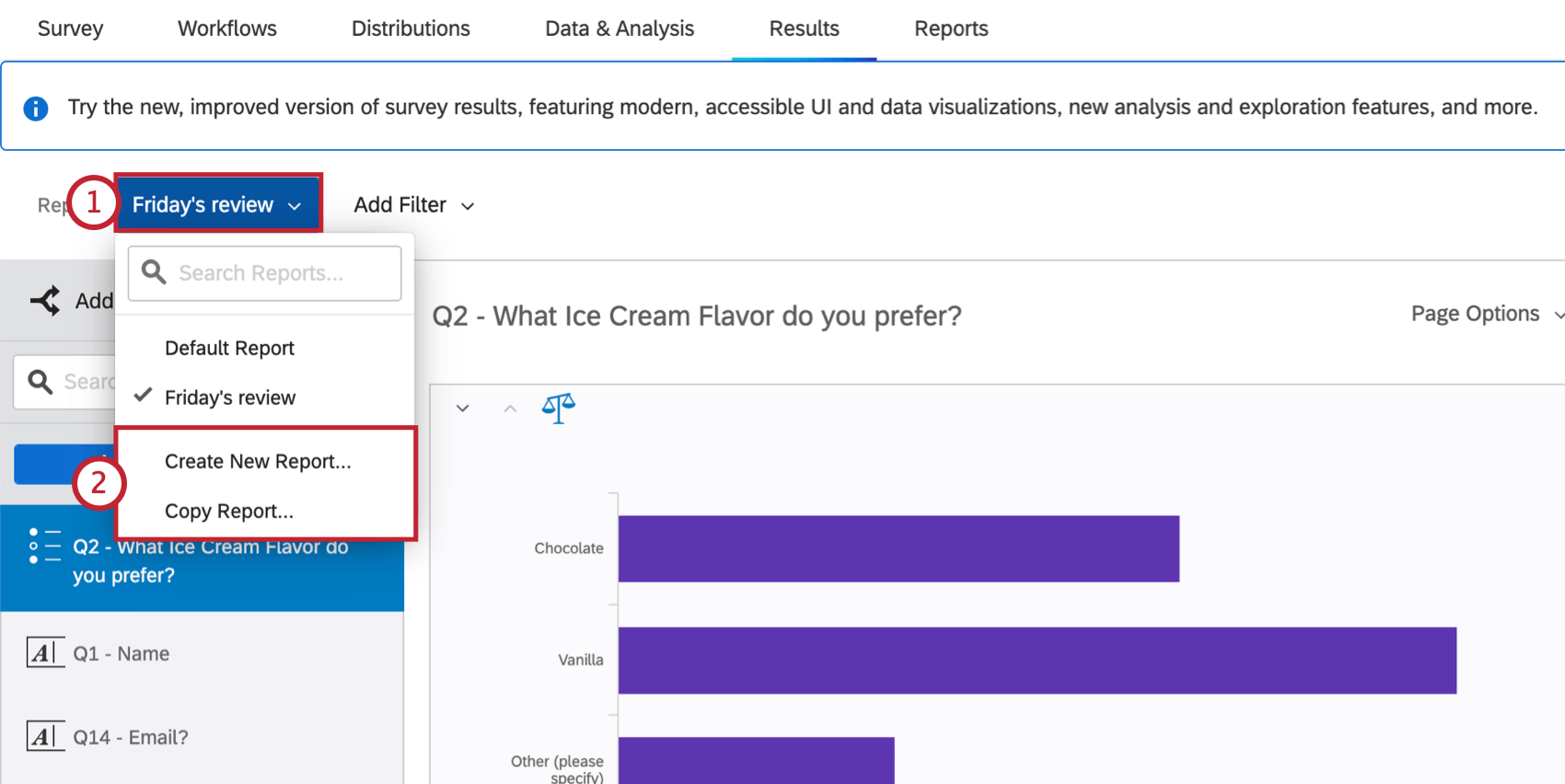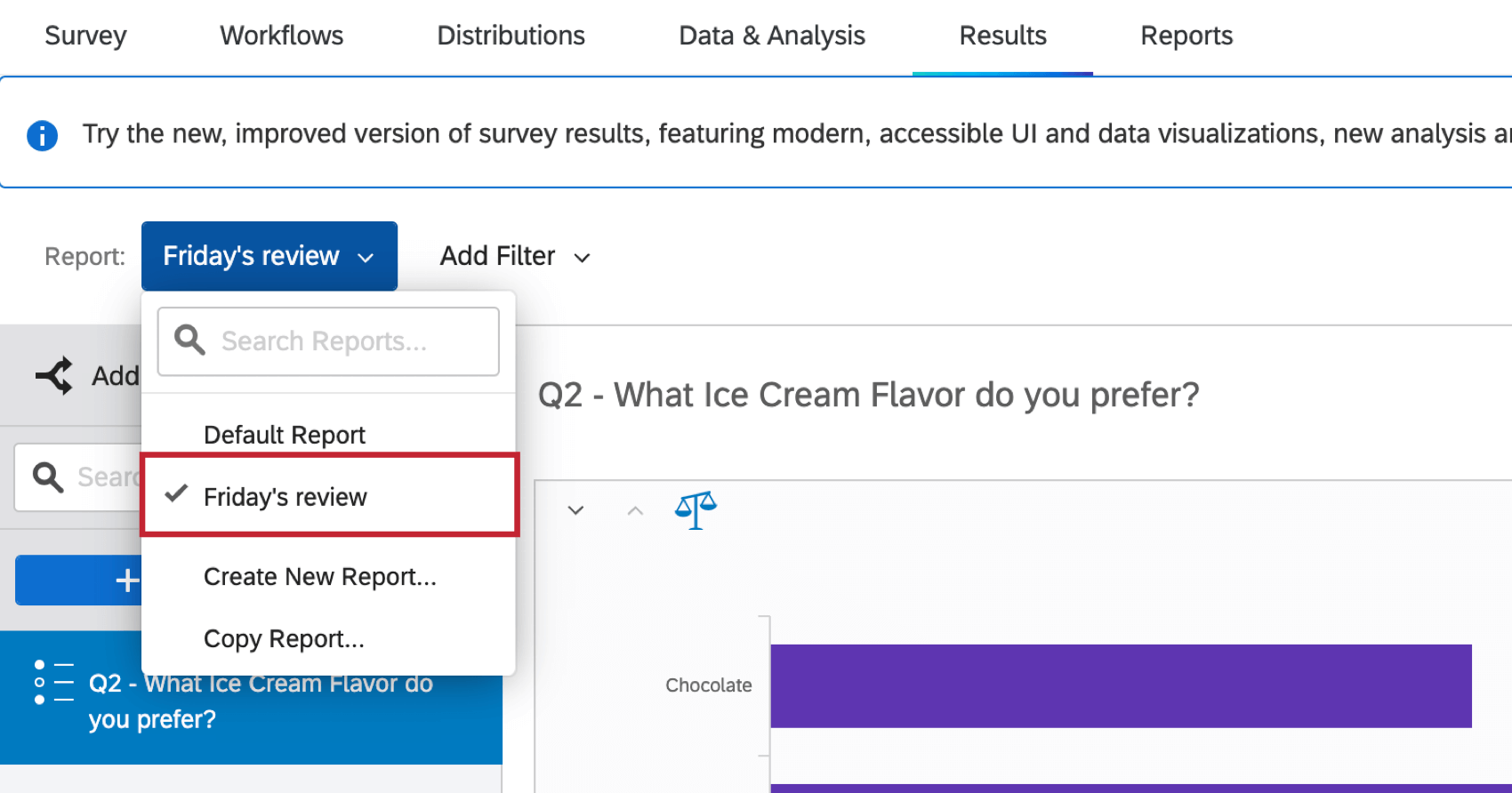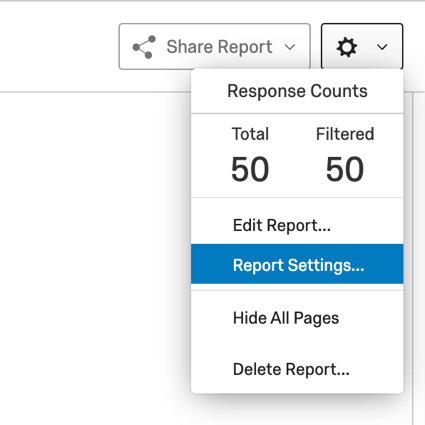Visão geral básica de Relatórios-Resultados

Sobre Relatórios-Resultados
Os relatórios de resultados são projetados para fornecer uma visualização rápida e simples dos resultados da sua pesquisa. Cada pergunta em sua pesquisa terá uma visualização prévia para ela. No entanto, há muitas opções de personalização disponíveis para ajudá-lo a criar um relatório que atenda às suas necessidades.
Para acessar os relatórios de resultados, clique em Resultados no seu projeto de pesquisa.
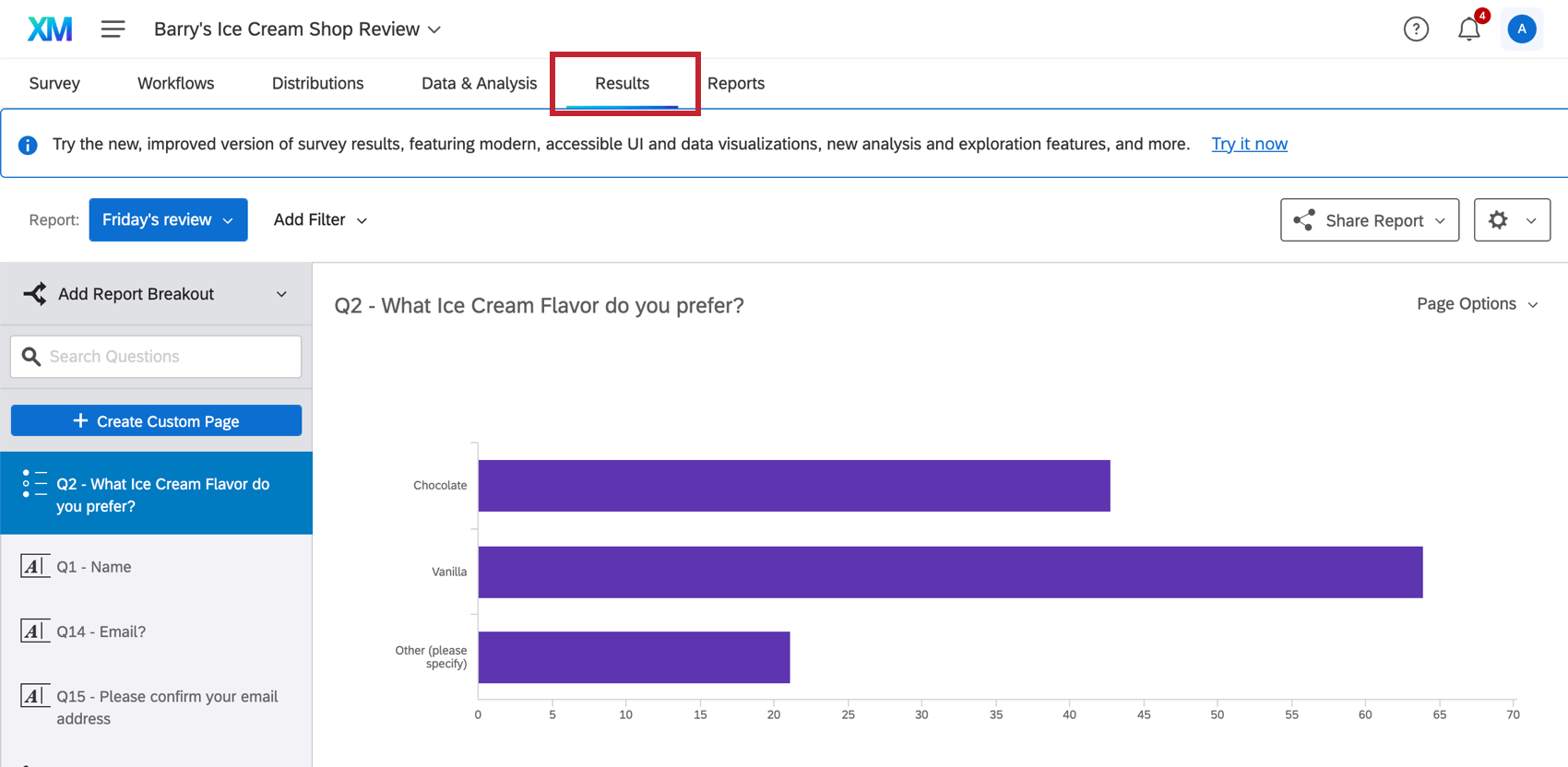
Navegando em Relatórios-Resultados
As principais funcionalidades dos relatórios de resultados incluem:
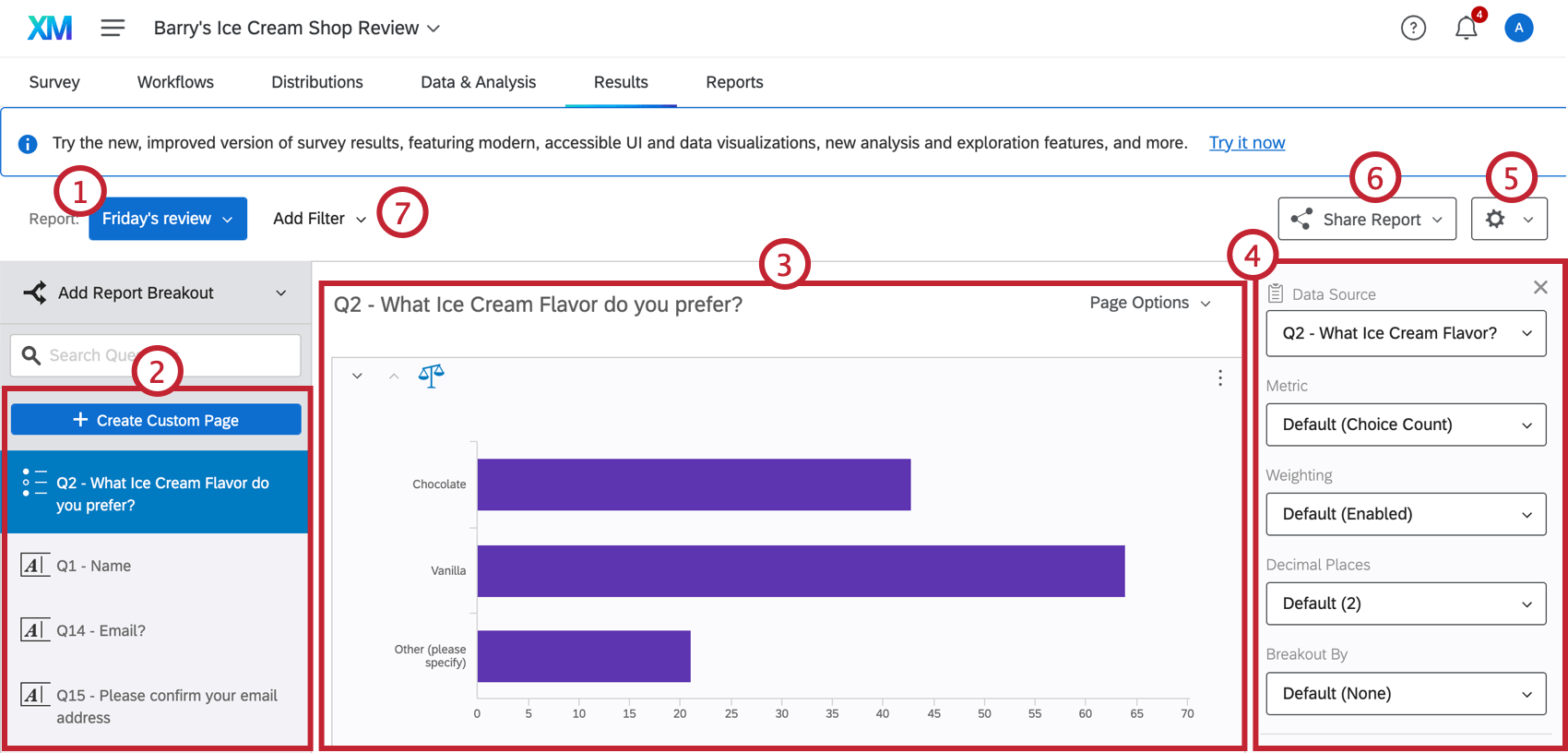
- O menu suspenso do relatório permite criar e copiar relatórios, além de alternar entre relatórios existentes.
- Por padrão, cada pergunta em sua pesquisa terá sua própria página. Você pode editar essas páginas padrão ou criar suas próprias páginas personalizadas.
- No centro da página estão suas visualizações de dados. Eles exibem os dados da sua pesquisa em gráficos, tabelas e gráficos fáceis de digerir. Consulte visualizações de relatórios de resultados para obter uma visão geral de cada tipo de visualização.
- Selecione uma visualização para abrir a janela de edição da visualização. Utilize esta janela para personalizar sua visualização a seu gosto.
- O ícone de engrenagem leva você às suas configurações globais de relatórios de resultados, onde você pode determinar as configurações padrão para seu relatório, incluindo a aplicação de paletas de cores personalizadas a cada visualização.
- O botão Compartilhar relatório permite compartilhar seu relatório de várias maneiras; você pode exportar seu relatório como um arquivo, criar uma versão pública do relatório ou enviar seu relatório como um e-mail.
- Clique em Adicionar filtro para filtrar o relatório e ver um subconjunto dos dados da pesquisa.
Criação e cópia de relatórios de resultados
Se você quiser criar um novo relatório, pode efetuar uma cópia de seu relatório existente ou começar do zero.
Edição de páginas de Relatórios-Resultados e adição de visualizações
Visite as páginas vinculadas para saber mais sobre a edição de páginas de relatórios de resultados.
- Personalizado vs. Páginas de perguntas: Esta página descreve a diferença entre páginas padrão (ou seja, perguntas) e páginas personalizadas.
- Criação de páginas personalizadas: crie novas páginas em seu relatório onde você tenha controle total sobre o conteúdo da página.
- Opções da página: as opções de página usadas para exportar, mover, ocultar e excluir páginas.
- Adicionar visualizações: adicione visualizações às suas páginas de relatórios de resultados.
- Adicionar imagens e texto: adicione imagens e texto às suas páginas de relatórios de resultados.
- Movendo e gerenciando páginas: reorganize e oculte as páginas e visualizações em seus relatórios de resultados.
Uso de filtros de Relatórios-Resultados
Você pode filtrar todo o seu relatório de resultados para remover dados que não são necessários. Por exemplo, na imagem abaixo, filtramos nossos resultados para mostrar Detratores NPS, uma vez que estamos interessados em analisar somente seus dados.
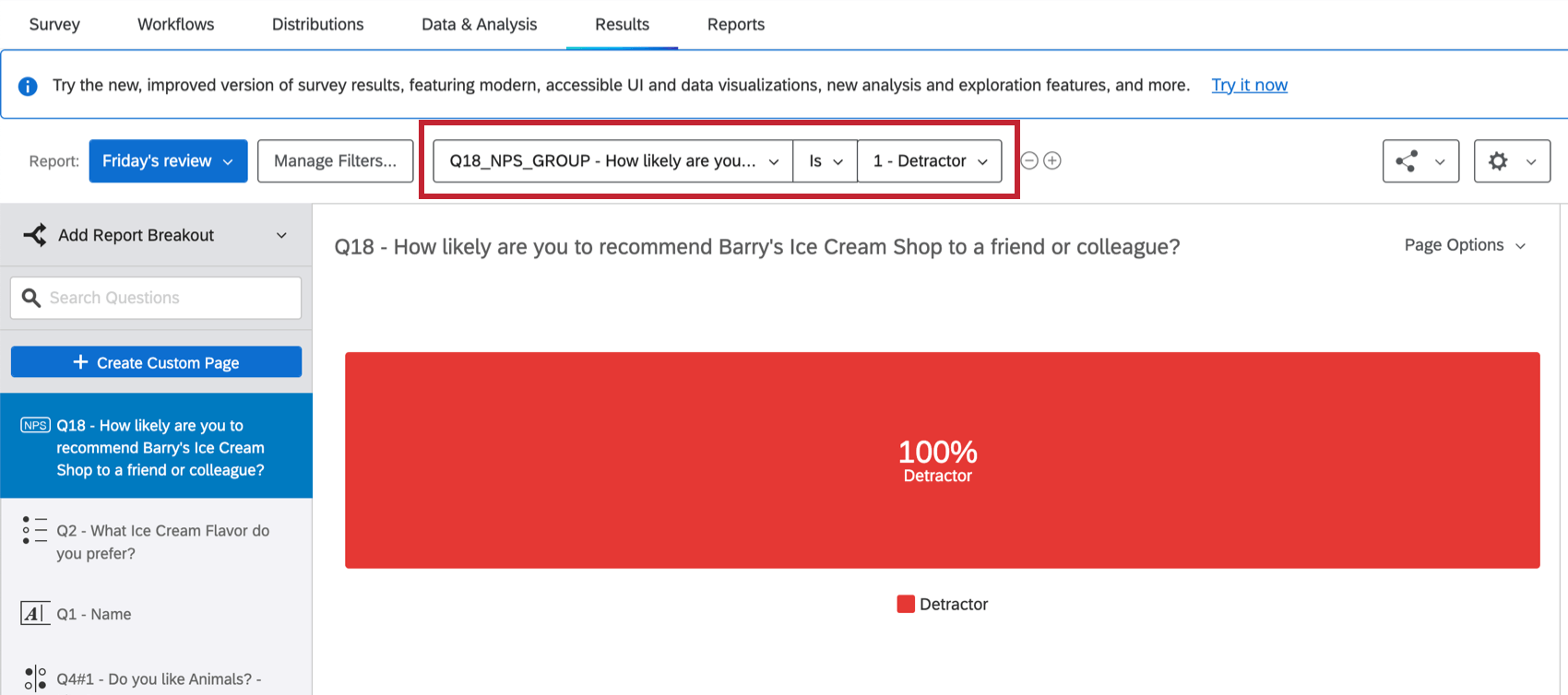
Para obter ajuda com filtros de relatórios de resultados, consulte Filtrando Relatórios-Resultados. Esta página contém todas as informações de que você precisará para filtrar seu relatório de resultados, incluindo como adicionar um filtro, criar lógica de filtro e salvar e reutilizar filtros.
Compartilhando os Relatórios-Resultados
Há várias maneiras de compartilhar um Relatório-Resultados. Para compartilhar seu relatório de resultados, clique em Compartilhar relatório no canto superior direito e selecione como deseja compartilhar seu relatório.
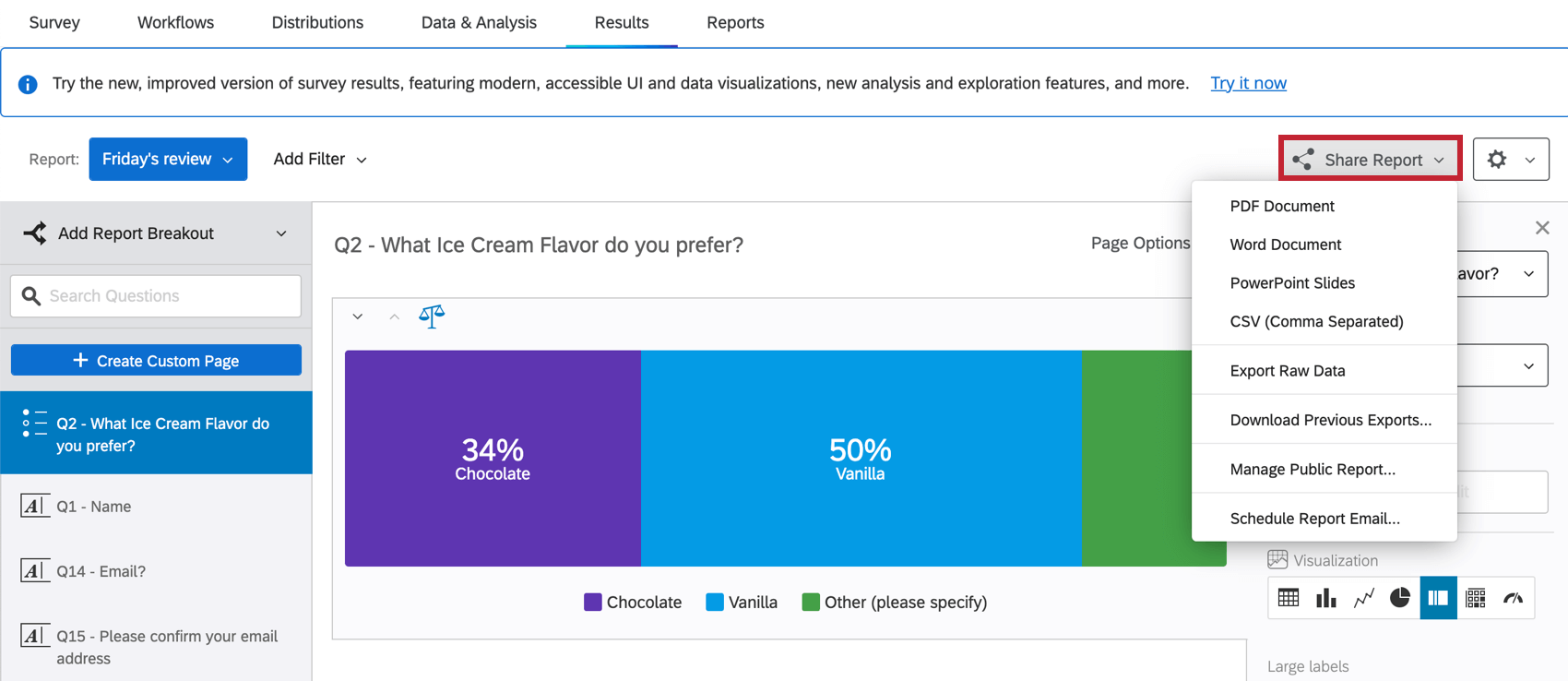
Os métodos para compartilhar seu relatório incluem:
- Compartilhamento de um projeto: compartilhe um projeto (pesquisa) com a conta Qualtrics de um colega e conceda acesso a seus relatórios de resultados. Visite a página vinculada para obter mais informações. Observe que essa opção de compartilhamento é encontrada na página de projetos, não no relatório de resultados.
- Exportação de Relatórios-Resultados: gere e compartilhe uma cópia digital do relatório em formato PDF, Word, PowerPoint ou CSV. Consulte a página de suporte Exportando Relatórios-Resultados para obter mais detalhes.
- Gerenciando Relatórios-Resultados Públicos: Crie uma versão do seu relatório disponível por meio de um link público da web. Você pode bloquear seu relatório com um código de acesso. Consulte a página de suporte Gerenciando Relatórios-Resultados Públicos para obter mais detalhes.
- Agendando e-mails de Relatório-Resultados: Envie seu relatório de resultados como um anexo de e-mail. Consulte a página de suporte Agendando e-mails de Relatório-Resultados para obter mais detalhes.
Utilização de quebras de Relatórios-Resultados
As quebras permitem exibir dados de diferentes amostras lado a lado. No exemplo abaixo, solicitamos que os entrevistados da pesquisa indiquem o último item de vestuário que compraram. Em seguida, adicionamos um breakout para o gênero para ver como pessoas de diferentes gêneros responderam. Usando as quebras, podemos ver como diferentes dados demográficos respondem à mesma pergunta.
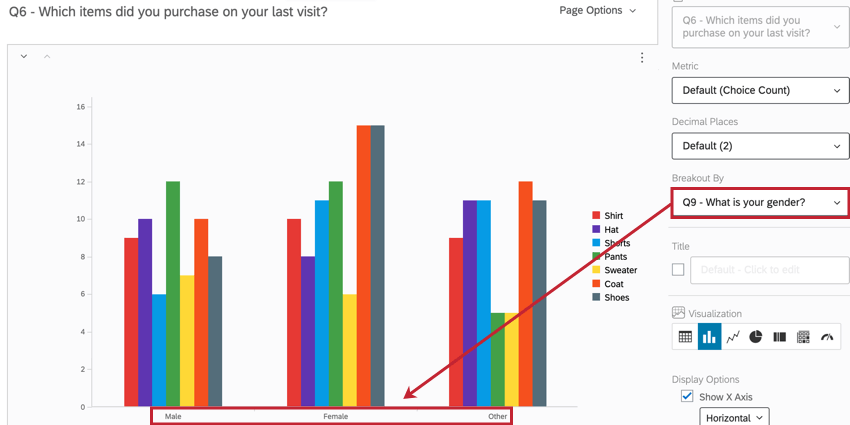
Para obter um guia detalhado sobre o uso de quebras, consulte Quebras de Relatórios-Resultados.
Editando Configurações de Relatório
Para acessar sua configuração global de relatórios de resultados, clique no ícone Configurações (engrenagem) e selecione Configurações do relatório.
Suas configurações de relatórios de resultados globais controlam os seguintes aspectos do seu relatório:
- Escolha qual métrica é selecionada por padrão nas visualizações.
- Escolha o número padrão de casas decimais nas visualizações.
- Escolha a paleta de cores padrão usada nas visualizações. Você pode escolher a partir de uma biblioteca de paletas pré-construídas ou criar suas próprias.
- Determine a fonte e o espaçamento padrão para qualquer texto no relatório.
- Determine quais visualizações são incluídas no relatório por padrão.
- Ative a ponderação das respostas em seu relatório.
- Determine outras opções de personalização de visualização, como quais totais estão incluídos nas tabelas.
Você pode salvar suas configurações para poder reutilizá-las facilmente em um relatório futuro. Para obter mais informações sobre cada opção nas configurações globais, consulte Configurações globais de relatórios de resultados.